Cara Allow Remote MySQL
1 people liked this article
A. Pendahuluan
Allow Remote Database adalah pengenalan terhadap konsep yang memungkinkan koneksi ke server basis data MySQL dari lokasi yang berbeda atau remote. Ini adalah langkah penting dalam manajemen database yang memungkinkan aplikasi atau server dari luar server database untuk mengakses dan mengelola data di dalamnya.
B. Konfigurasi
Pada panduan kali ini akan dijelasakan cara Allow Remote SSL untuk non Web Panel, apabila menggunakan Panel Web seperti cPanel dan Plesk panel tentu akan sedikit berbeda konfigurasinya, dan khusus pelanggan yang sudah menggunakan Plesk Panel dapat mengikuti tutorial berikut URL: https://kb.biznetgio.com/neo/konfigurasi/cara-remote-database-di-plesk-panel-menggunakan-aplikasi-heidisql) hal pertama yang dilakukan adalah masuk ke dalam server yang sudah terinstall MySQL server. Untuk masuk ke dalam server bisa menggunakan SSH atau akses langsung ke server dengan telnet atau console.
1. Pastikan sudah masuk sebagai privilege root atau User lain dengan memiliki permission root.
2. Lakukan edit pada file my.cnf untuk melakukan allow akses remote MySQL ke server, jika OS Ubuntu 18.04 -> /etc/mysql/mysql.conf.d/mysqld.cnf
Edit pada bagian menjadi bind-address menjadi seperti berikut

Jika OS Centos & -> etc/my.cnf
Untuk centos silahkan tambahkan bind-address pada bagian akhir seperti berikut
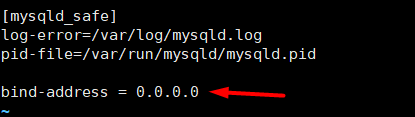
3. Setelah edit dan save lakukan restart pada service MySQL
Untuk OS Ubuntu
service mysql restartUntuk OS Centos
systemctl restart mysqld4. Melakukan Grant Access untuk allow remote MySQL
Masuk ke dalam MySQL
mysql -u root –pBuat user baru untuk akses remote MySQL
mysql> CREATE USER ‘username’@’%’ IDENTIFIED BY ‘password’; (untuk dapat di akses dari semua IP)
mysql> CREATE USER ‘username’@’103.1.1.1’ IDENTIFIED BY ‘password’ (untuk diakses dari IP tertentu)Apabila user yang sudah ada untuk memberi akses remote
mysql> ALTER ‘username’@’IP-Address’ IDENTIFIED BY ‘password’;Selanjutnya lakukan flush privilege
mysql> FLUSH PRIVILEGES;Keluar dari MySQL
5. Sampai bagian ini dapat di pastikan lagi sudah melakukan allow pada Security Group / Firewall / ACL dan pada bagian Port Forwading sudah di arahkan ke port MySQL yaitu 3306 Pada portal cloud.
6. Untuk firewall level OS dapat di pastikan juga sudah di allow untuk port MySQL
7. Apabila sudah dilakukan semua dapat di coba untuk melakukan remote MySQL dengan menggunakan aplikasi remote MySQL seperti Heidi SQL atau DBeaver atau sejenisnya.
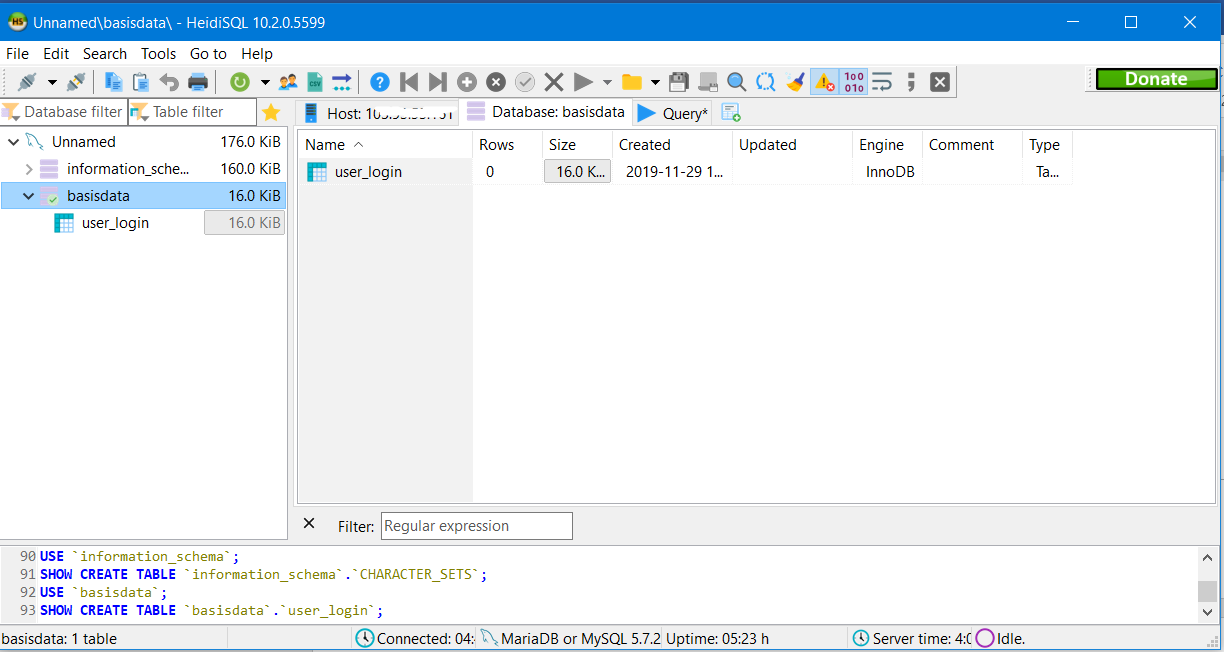
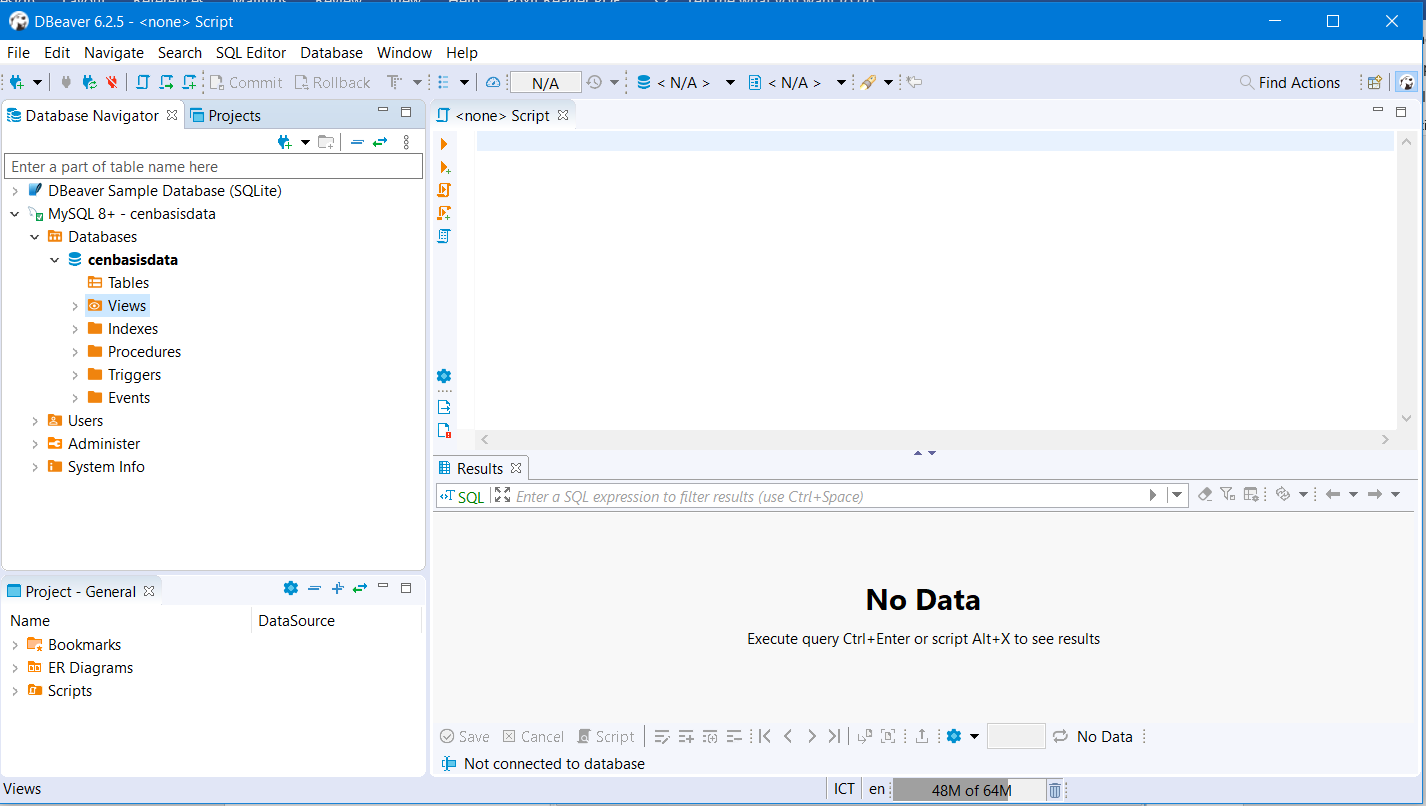
C. Kesimpulan
Mengizinkan akses jarak jauh ke database MySQL dapat memberikan manfaat yang signifikan dalam pengembangan dan manajemen aplikasi yang memerlukan akses ke data dari berbagai lokasi. Namun, langkah-langkah keamanan dan kebijakan yang ketat harus selalu diterapkan untuk melindungi integritas dan kerahasiaan data.
Semoga artikel ini dapat membantu Anda. Temukan bantuan lainnya melalui Knowledge Base Biznet Gio. Jika Anda masih memiliki kendala silahkan hubungi support@biznetgio.com atau (021) 5714567.
Popular Articles
-
Cara Install & Konfigurasi Monitoring Cacti Serta Mengetahui Fungsi Fitur Pada Cacti
10 people say this guide was helpful
-
Cara Mengaktifkan Telnet pada Windows 7, 8 dan 10
4 people say this guide was helpful
-
Install dan Konfigurasi Samba Server pada Ubuntu
3 people say this guide was helpful
-
Jenis-Jenis Software Virtualisasi untuk Membuat Virtual Machine
6 people say this guide was helpful